Como criar um blog no WordPress em 10 minutos ou menos
Publicados: 2022-07-28O blog é a terceira estratégia de marketing de conteúdo mais usada por profissionais de marketing digital, pequenas e médias empresas (PMEs), empresas B2B e grandes players do mercado. Um dos blogs mais conceituados da web, o HuffingtonPost, faturou aproximadamente US$ 14 milhões em receita em 2018. E esse é um valor gerado por meio da monetização do Google Adsense, marketing de afiliados e assinaturas de membros.
Criar um blog WordPress não é complicado, pois você não precisa ser um geek de tecnologia. Plataformas como EasyWP facilitam muito a configuração do seu blog WordPress em menos de dois minutos com seus recursos de instalação de um clique embutidos. No entanto, se você quiser entender o processo de configuração, este artigo é para você.
Antes de eu orientá-lo no processo passo a passo de criação de um blog no WordPress, você deve entender as diferenças entre WordPress.com e WordPress auto-hospedado (wordpress.org).
WordPress.com x WordPress hospedado na nuvem
WordPress.com é um serviço que ajuda você a criar seu blog automaticamente usando uma versão do software WordPress. Tecnicamente falando, o WordPress.com faz muito do trabalho de colocar seu blog na internet e torná-lo visível para outras pessoas. Você não precisa instalar o software WordPress por conta própria ou adquirir um serviço de hospedagem separado.

No entanto, o WordPress.com está repleto de algumas desvantagens, incluindo o alto custo de configuração do seu blog e visibilidade limitada de análises. Além disso, certos recursos, incluindo importação de temas, instalação de plugins e monetização, vêm apenas com planos caros.
Para eliminar todas essas limitações, escolha um provedor de hospedagem WordPress gerenciado, como EasyWP by Namecheap. Construímos a primeira plataforma em nuvem desenvolvida exclusivamente para sites WordPress. Os benefícios de um blog WordPress hospedado na nuvem incluem:
- Baixo custo de configuração
- Infraestrutura de servidor virtual distribuído
- Acesso ilimitado a temas premium
- Importação e instalação gratuita de plugins
- Exportação de arquivos e monetização de blogs
Claro, você não precisa saber nada sobre CSS e HTML antes de criar um blog WordPress hospedado na nuvem. Siga as etapas abaixo para lançar seu blog hoje sem codificação.
5 passos para configurar seu blog no WordPress em 10 minutos
Neste artigo, criaremos um blog WordPress usando o EasyWP com visualizações de imagens para ajudá-lo a entender melhor.
Etapa 1: dê um nome ao seu site
Quando você responder, eu vou corrigir isso.
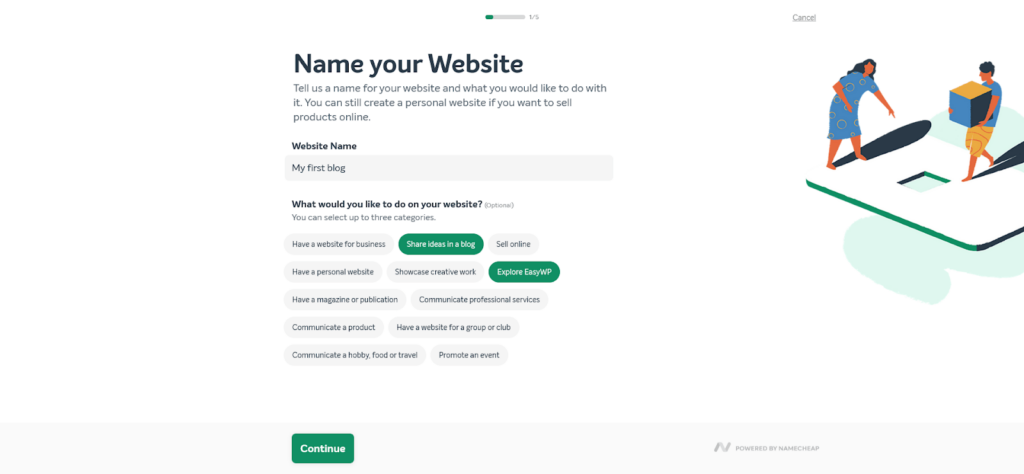
Etapa 2: escolha um plano de hospedagem
É necessário um plano de hospedagem para lançar seu blog na internet e disponibilizá-lo para rastreamento pelos mecanismos de busca.
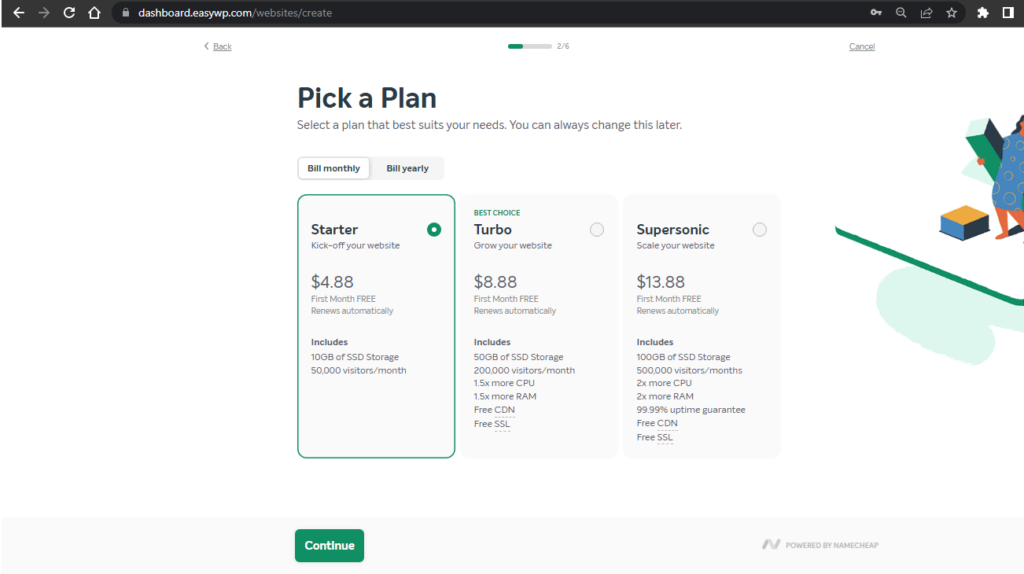
O EasyWP possui três planos de hospedagem – Starter, Turbo e Supersonic. O plano de hospedagem inicial é perfeito para pequenas empresas e blogueiros pessoais com um visitante mensal esperado de menos de cinquenta mil.
Os planos de hospedagem Turbo e Supersonic têm capacidade para duzentos mil e quinhentos mil visitantes mensais, respectivamente. E, surpreendentemente, você pode obter qualquer um deles a um custo incrivelmente barato em comparação com serviços de hospedagem semelhantes de outros provedores.
Algumas das vantagens adicionais que você obtém ao escolher um plano de hospedagem EasyWP incluem:
- Software WordPress pré-instalado
- Apoiado pela Namecheap Cloud
- Hospedagem WordPress mais rápida
- Suporte 24 horas por dia, 7 dias por semana
- Atualizações e backups fáceis
- Instalação gratuita de CDN e SSL
Escolha um dos planos de hospedagem listados acima para criar um blog WordPress. Considere seu orçamento, o número esperado de visitantes mensais e a largura de banda necessária.
Siga as instruções e registre uma conta com Namecheap. Como o EasyWP é apoiado pela Namecheap Cloud, você pode fazer login nas duas plataformas com os mesmos detalhes. Se você estiver usando outro serviço de hospedagem, as etapas serão diferentes. No entanto, esperamos que você escolha um dos nossos planos de hospedagem WordPress acessíveis.
O próximo passo é escolher um nome de domínio.
Etapa 2: escolha um nome de domínio
Escolher um nome de domínio é uma das decisões mais difíceis de se tomar ao criar um blog. Embora pareça tão fácil de fazer, há vários fatores a serem considerados estritamente antes de escolher um.
- Faça-o curto e simples. Seu nome de domínio deve ter no máximo 11 caracteres. Muitos caracteres não são bons para o SEO do seu blog.
- Use nomes relevantes para o conteúdo do seu blog. Se você está blogando sobre saúde e estilo de vida, usar um nome de domínio como political.com não é plausível.
- Obtenha um domínio .com em vez de .net, .edu ou .org. Geralmente, os domínios .com têm mais reconhecimento para fins de blog. Outros como .edu, .org e .net são mais úteis para sites organizacionais.
- Evite usar caracteres simbólicos ou numéricos. Caracteres de texto facilitam para os leitores lembrarem do seu blog. WordPress.com soa melhor que word2press.com.
Agora que você conhece as regras simples, fazer brainstorming de ideias de nomes não é menos difícil. Faça uso do gerador de nomes de domínio da Namecheap para gerar linhas de nomes relevantes centrados no conteúdo do seu blog.
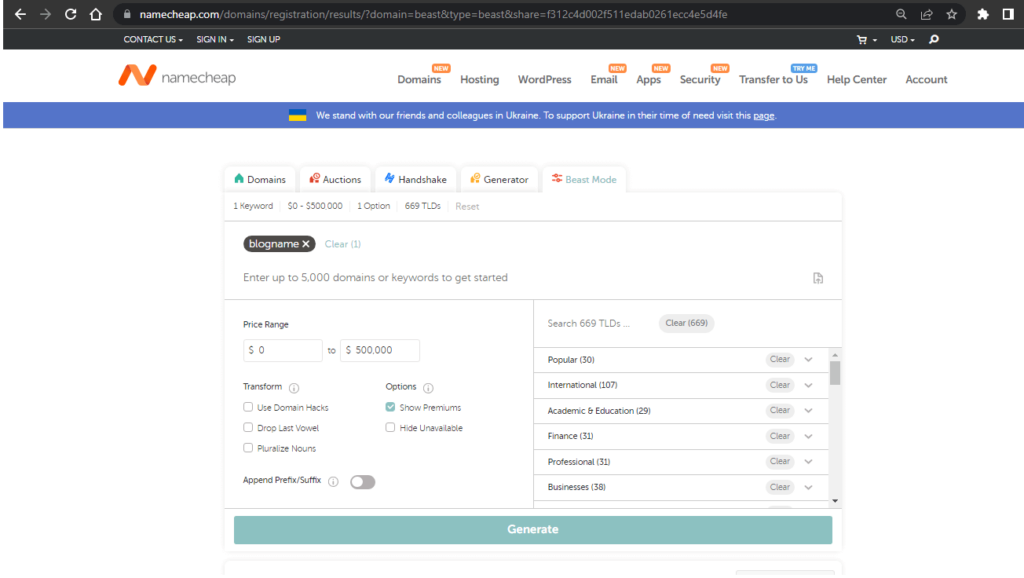
Percorra a lista de nomes gerados e escolha o mais adequado para o seu blog. Adicione ao carrinho e prossiga com o pagamento na página de checkout.
O nome de domínio recém-adquirido aparecerá automaticamente no painel do EasyWP. Clique no nome de domínio registrado e continue.
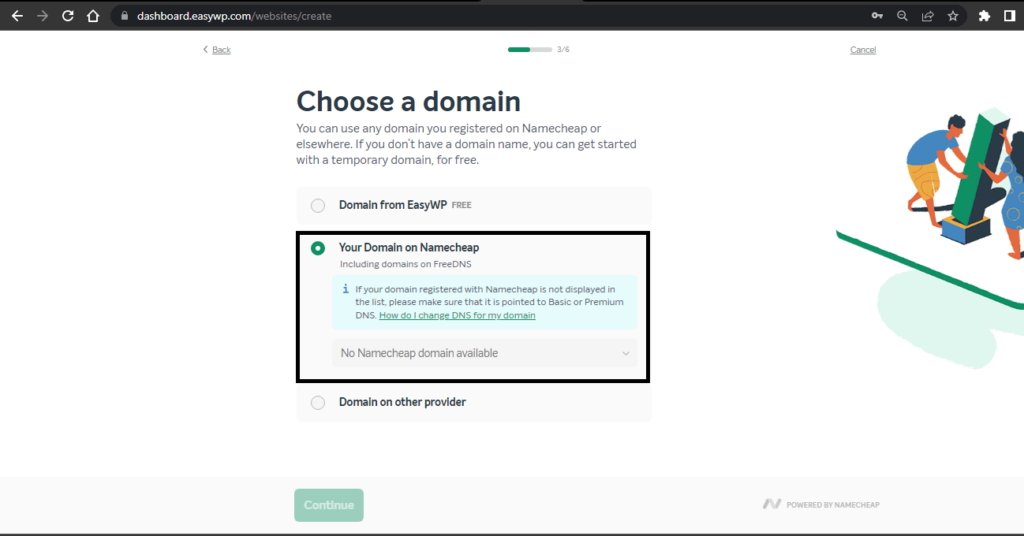
Se você quiser usar um nome de domínio temporário, clique na primeira opção (Domínio da EasyWP) e digite um nome.
Além disso, você pode vincular facilmente um domínio obtido de outro provedor usando a terceira opção (Domínio em outro provedor).
Passo 3: Escolha um tema e adicione plugins úteis
Esta etapa pode ser ignorada manualmente se você quiser acessar uma gama mais ampla de temas e plugins depois que seu WordPress estiver totalmente configurado. O tema padrão mais recente (Twenty Twenty-Two no momento da redação) será selecionado automaticamente até que você o altere.

Caso contrário, você pode escolher na lista limitada de temas. Plugins como Yoast SEO e Brizy Website Builder são essenciais para o seu blog. Para blogs WordPress de comércio eletrônico, você pode instalar o plugin WooCommerce.
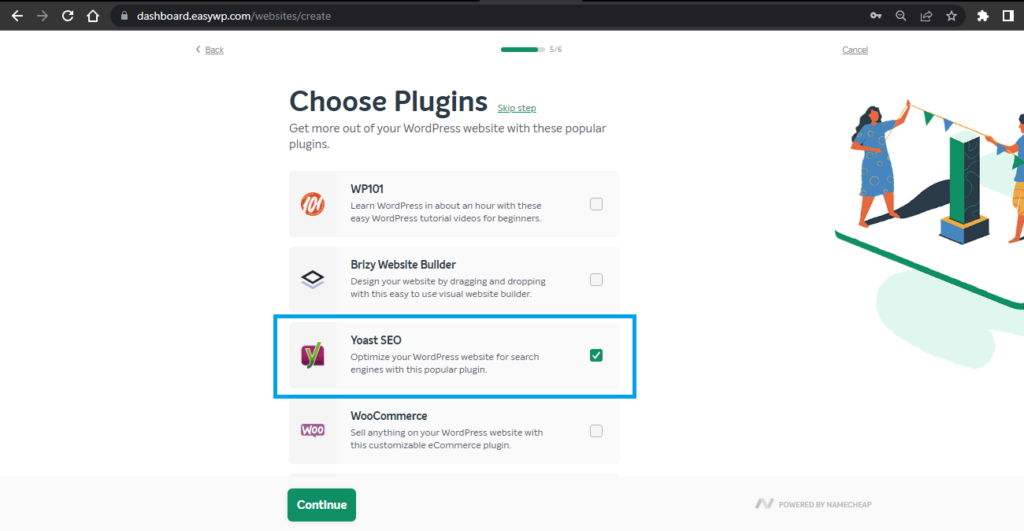
Quando terminar de selecionar um tema e adicionar plugins, prossiga para o checkout. Leva apenas alguns minutos para que seu blog WordPress esteja totalmente configurado após o pagamento. Este processo é um pouco diferente da hospedagem compartilhada Namecheap, mas simples e eficiente de qualquer maneira.
E é isso! O painel do easyWP exibirá uma coleção de todos os seus blogs. Clique no botão “WP Admin” para visualizar seu painel do WordPress e personalizá-lo, ou clique no link destacado em vermelho para visualizar seu novo blog.
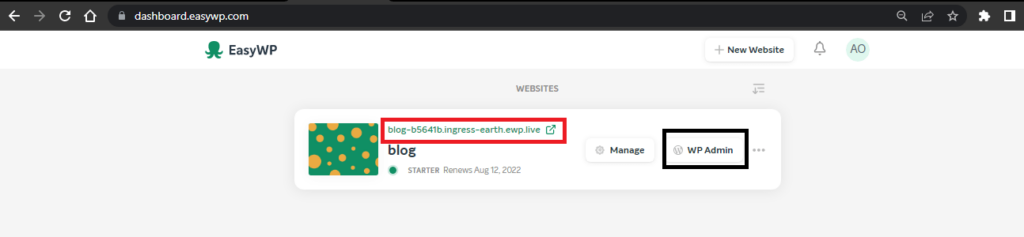
Etapa 4: personalize seu blog
Agora que você tem seu blog WordPress pré-projetado, está pronto para compartilhar suas ideias com o mundo. No entanto, você pode querer mudar algumas coisas para melhorar a aparência do seu blog e entreter mais seus leitores.
Clique no botão WP Admin e visite seu painel do WordPress. Em seu painel, existem alguns segmentos relativamente espaçados e opções fáceis de navegar. Mas nossa maior preocupação é a lista do menu esquerdo que contém botões para posts, páginas, aparência, plugins, widgets e muitos outros.
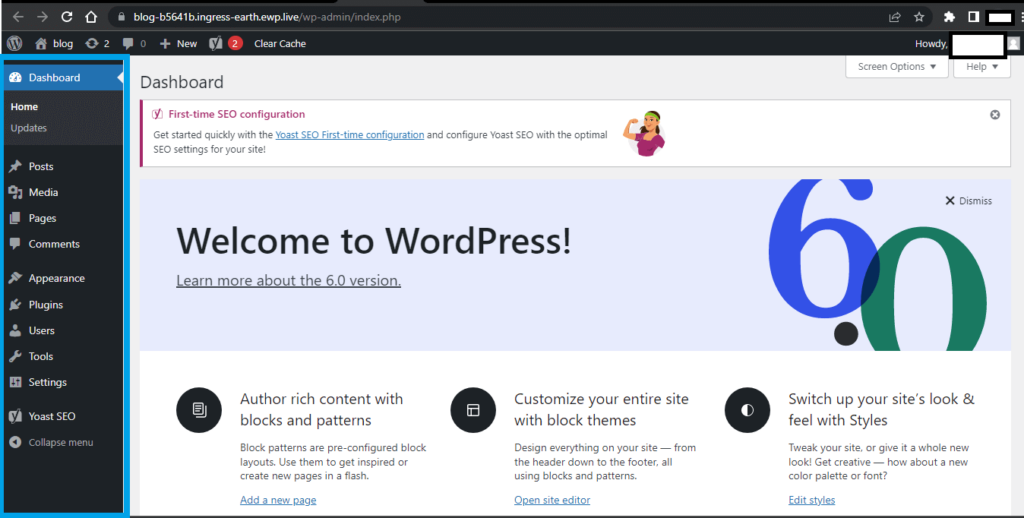
- Escolha um novo tema
Nem todo mundo é fã do tema padrão “Vinte e dois”, e você pode querer apimentar as coisas para seus leitores mudando para um novo tema.
Os temas premium do WordPress geralmente são os melhores para usar, pois são projetados para abrigar muitas funcionalidades úteis. Alguns temas gratuitos também podem fazer o trabalho se você estiver com um orçamento baixo.
Obtenha um tema premium pesquisando-o diretamente na opção Aparência > Temas na barra esquerda.

Você verá uma lista de seus temas já instalados, como Twenty Twenty-two e Twenty-Twenty abaixo. Clique no botão “Adicionar novo” para ver uma lista de outros belos temas como o Astra.
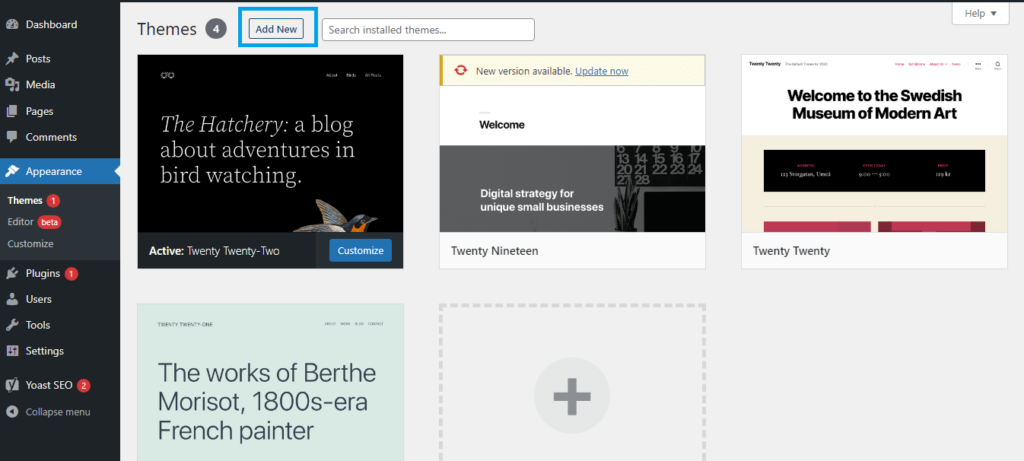
Se você não tem certeza do tema perfeito para o seu blog, percorrer todo o conjunto desses designs pode ser uma boa ideia. Outra maneira de acelerar o processo é digitar uma palavra-chave que reflita a ideia do seu blog na barra de pesquisa localizada no canto superior direito. Isso agiliza os resultados que você obtém.
Como alternativa, você pode baixar temas premium de sites de design como o StudioPress e importá-los diretamente para sua conta do WordPress.
Clique no botão “upload theme” e selecione o arquivo de tema baixado descompactado do seu PC local para upload. Siga os prompts restantes para instalar e ativar.
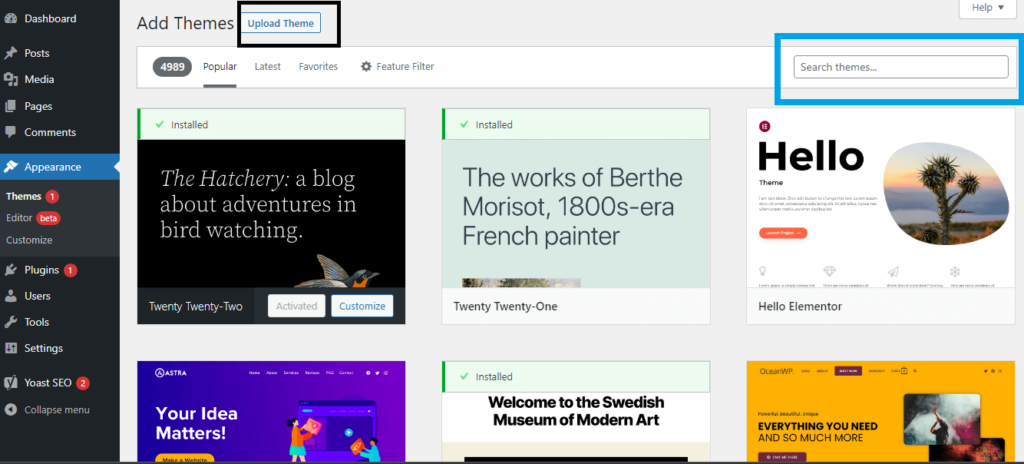
- Personalize o título, o slogan e o favicon do seu site
Um novo blog WordPress vem com um título de site padrão e slogans. Para personalizá-los, navegue até Aparência > Personalizar.
Normalmente, você verá algo como “identidade do site”. Clique no botão e altere os detalhes dentro. Publique suas alterações.
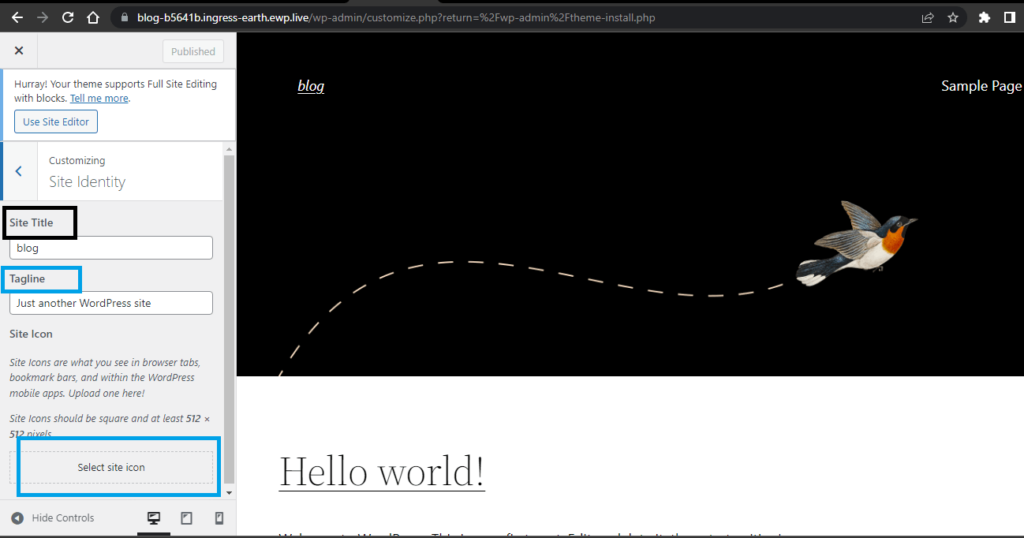
Você deve enviar um ícone personalizado para o seu novo blog. O melhor pixel é 512 x 512.
- Adicione alguns plugins úteis
Os plug-ins podem ser ferramentas do WordPress ou aplicativos de terceiros projetados para aprimorar a funcionalidade do seu blog. Alguns plugins funcionam para acelerar o seu blog, outros melhoram seu SEO e alguns lidam com a instalação de segurança através do uso de SSL.
Alguns dos plugins úteis para instalar incluem YoastSeo para SEO, Litecache para velocidade e Elementor para design de arrastar e soltar.
Para adicioná-los, navegue até Aparência > Plugins > Adicionar novo. Digite os plugins que você precisa, instale e ative-os.
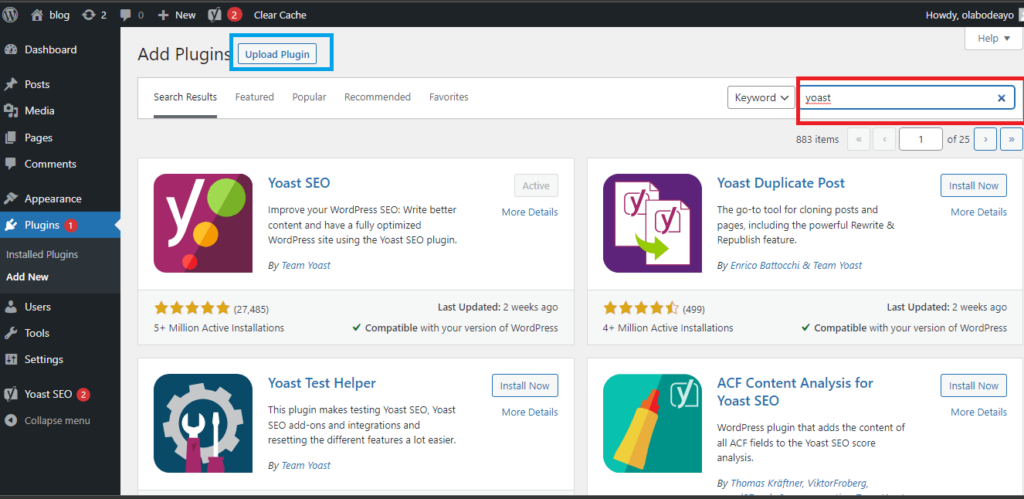
Você deve, no entanto, ter cuidado com os plugins que instala. Sobrecarregar seu blog com diferentes plugins úteis pode fazer mais mal do que bem. Semelhante a como você pode fazer upload de temas localmente, você também pode baixar plugins de sites de terceiros e carregá-los.
Etapa 5: publicar uma nova postagem
Ansioso para deixar o mundo saber sobre o seu blog? Navegue até o menu de postagem (Postagens > Adicionar novo) e escreva sua primeira postagem no blog.
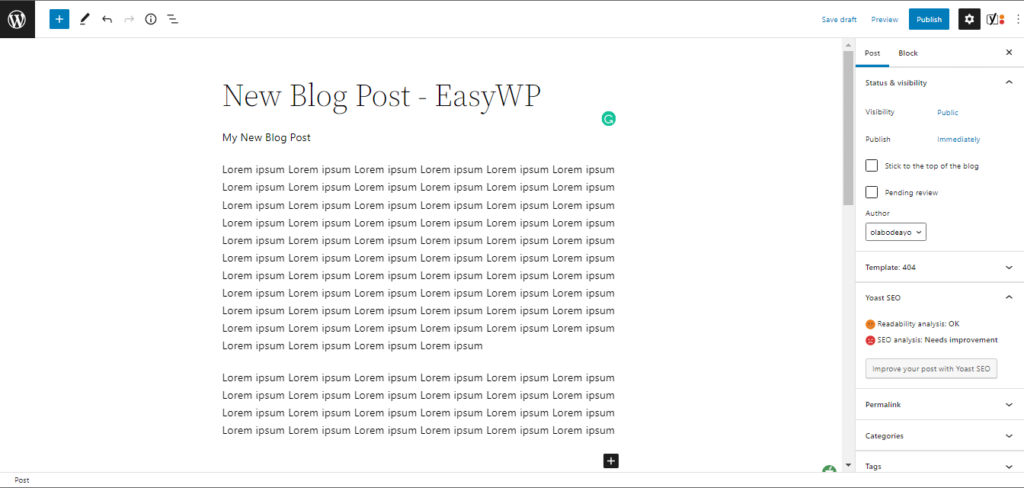
O processo é bastante simples, pois tudo o que você precisa fazer é digitar seu conteúdo ou importá-lo do Google Docs. Aborde os títulos e tags usando as funções de configuração.
O plug-in Yoast SEO ajuda a otimizar seu conteúdo antes de publicar para que ele possa ter uma classificação melhor nos mecanismos de pesquisa.
Personalização e além
Você ainda pode fazer um pouco de personalização lendo como usar o WordPress Customizer (o melhor tutorial).
No geral, o WordPress é um belo CMS (software de gerenciamento de conteúdo) para lançar sua estratégia de marketing de conteúdo. Mesmo que você não seja proprietário de uma empresa, os blogs podem criar uma fonte de renda passiva por meio da monetização.
Use os serviços de hospedagem fáceis de gerenciar da EasyWP para começar e lançar seu blog em menos de 10 minutos hoje.
